Tallenna videota, ääntä, pelaamista ja web-kamera tallentaaksesi arvokkaita hetkiä helposti.
Näytön tallentaminen Androidilla - Viisi sovellusta sinulle!
Androidin uudet julkaisut tarjoavat nyt sisäänrakennetun näytön tallennustyökalun, Googlen mobiilikäyttöjärjestelmä esiteltiin Android 11:ssä; mutta jos käytät vanhaa Android-laitetta, tarvitset kolmannen osapuolen sovelluksia näytön tallentamiseen Androidilla. Halusitpa sitten tallentaa pelin, kokoukset, luokan jne., voit käyttää sekä oletustapaa että alla olevia kolmansien osapuolien sovelluksia. Lue lisätietoja näytön tallentamisesta Androidissa yksityiskohtaisten vaiheiden avulla. Voit myös oppia niiden eduista ja haitoista, mikä auttaa sinua valitsemaan parhaan.
Opasluettelo
Osa 1: Helpoin tapa äänittää näyttö Androidilla äänellä Osa 2: 5 tehokkaampaa sovellusta näytön tallentamiseen Androidilla Osa 3: Usein kysyttyä näytön tallentamisesta AndroidissaOsa 1: Helpoin tapa äänittää näyttö Androidilla äänellä
Sisäänrakennetun toiminnon avulla tallentaminen on helpoin tapa tallentaa näyttöä Androidilla. Huomaa kuitenkin, että tämä ominaisuus on saatavilla vain Android 11:ssä ja sitä uudemmissa versioissa. Alla olevan yksityiskohtaisen oppaan avulla opit tallentamaan näyttöä Androidilla ilman sovellusta. Jokaisen Android-laitteen näytön tallennusprosessi on lähes sama.
Vaihe 1Mene Pika-asetukset pyyhkäisemällä alas näytön yläreunasta ja pyyhkäisemällä sitä sitten uudelleen alas nähdäksesi kaikki asetukset. Jos näytön tallennusvaihtoehtoa ei ole Pika-asetukset, voit ottaa tämän toiminnon käyttöön siirtymällä Asetukset-sovellukseen.
Vaihe 2Sen jälkeen voit tehdä saman toiminnon uudelleen aloittaaksesi näytön tallennus Androidissa. Vaihda kytkinpainikkeita Äänitä ääni jos haluat tallentaa näytön äänen kanssa, ja Näytä kosketukset näytöllä jos haluat tallentaa samalla kun merkitset, kirjoitat tai muutat visuaalista näyttöä koskettimista näytölläsi.
Vaihe 3Kun kaikki asetukset on tehty, napauta alkaa aloittaaksesi tallennuksen. Kun olet valmis, voit pyyhkäise alas näytön yläreunasta ja napauta Napauta lopettaaksesi tallentaaksesi nauhoituksen albumiisi.
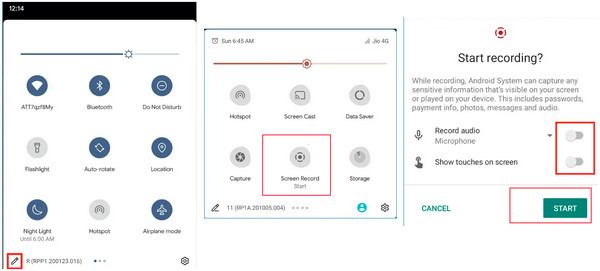
Osa 2: 5 tehokkaampaa sovellusta näytön tallentamiseen Androidilla
Keskusteltuasi näytön tallentamisesta Androidilla sen sisäänrakennetun näytön tallentimen avulla, seuraavassa on viisi erinomaista sovellusta näyttöjen tallentamiseen Android 10:ssä tai sitä vanhemmissa versioissa. Lisäksi ammattimaiset näytön tallennussovellukset tuottavat korkealaatuisia ja räätälöityjä tuloksia. Jatka lukemista alla nähdäksesi luettelon Androidin näytön tallentimista, ja jokaisessa on ominaisuuksia, etuja ja haittoja.
1. ADV Screen Recorder
Ensimmäinen työkaluluettelosta, jolla voit tallentaa näytön Androidissa, on ADV Screen Recorder. Se on sovellus, joka on saatavilla ilmaiseksi. Jos etsit tallenninta, joka antaa sinulle korkealaatuisen tallennetun videon, tämä sovellus on sinua varten! Sen avulla käyttäjät voivat säätää videon resoluutiota ja tallentaa sekä Android-laitteensa etu- että takakameran. Tallennuksen jälkeen voit jakaa videon muiden kanssa, ensisijaisesti jos käytät sitä kokouksiin, tunneille ja muuhun tarpeelliseen viestintään.
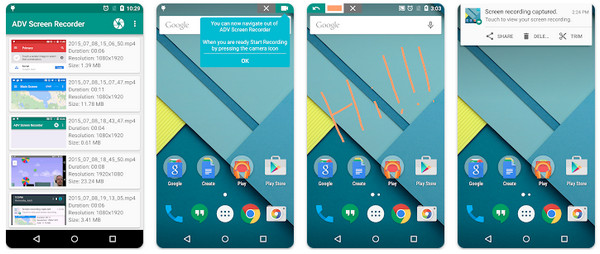
- Plussat
- Voi keskeyttää ja aloittaa tallennuksen milloin tahansa.
- Voit leikata videota.
- Mukautettu koko, muoto, laatu jne.
- Haittoja
- Äänitallennin kaatuu joskus.
- Se viivästyy ajan myötä.
2. AZ Screen Recorder
Seuraava Android-näytön tallennin on AZ Screen Recorder. Se on toinen erinomainen työkalu ADV:n vieressä, jonka voit joutua oppimaan nauhoittamaan näyttöä Androidissa. Saat tallennetun videosi ilman vesileimoja, laadun heikkenemistä tai aikarajoitusta, ja se on paras tallennustyökalu näytön ja pelien tallentamiseen Androidilla. Sen lisäksi, että olet näytön tallennin, voit ottaa kuvakaappauksia ja tehdä live-lähetyksiä. Voit myös lisätä vesileimoja ja aikaleimoja videoihisi ennen niiden tallentamista.
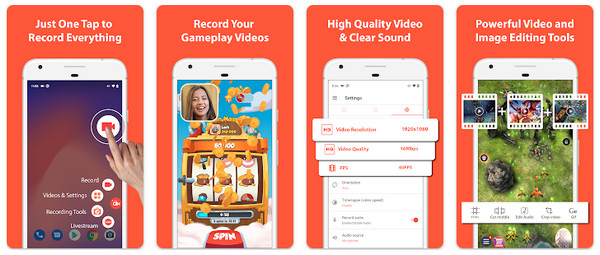
- Plussat
- Muokkaa ja yhdistä näyttötallenteita Androidissa.
- Tuki timelapse-videoiden luomiseen.
- Tuota HD- ja Full HD -videoita.
- Haittoja
- Ilmaisessa versiossa on mainoksia.
- Monet ominaisuudet eivät ole käytettävissä.
3. XRecorder
XRecord on toinen paras Androidille saatavilla oleva tallennussovellus. Tämän sovelluksen avulla voit piirtää käyttämällä sen tarjoamaa maalityökalua näytön merkitsemiseen tallennuksen aikana. Sen lisäksi, että voit oppia nauhoittamaan näytön Androidilla, voit oppia hallitsemaan videon laatua säätämällä resoluutiota, bittinopeutta jne. Lisäksi se tukee erittäin helppokäyttöistä käyttöliittymää, jonka ansiosta käyttäjien on helppo tallentaa heidän Android-näytönsä.
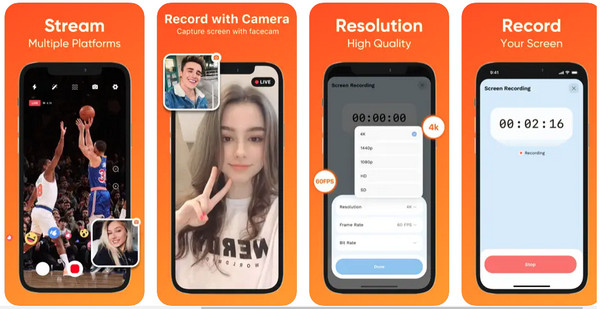
- Plussat
- Mukauta asetuksia, kuten bittinopeus, resoluutio jne.
- Saatavilla sekä Android- että iOS-laitteilla.
- Tallenna ja leikkaa tallenteet.
- Haittoja
- Sisältää mainoksia.
- Joskus se viivästyy.
4. Näytön tallennin V
Screen Recorder V on samanlainen kuin AZ Screen Recorder, jonka avulla voit myös oppia tallentamaan näyttöä Androidilla. Tämän sovelluksen avulla voit tallentaa Android-näytön resoluutiolla 240P jopa 2K. Tällä ohjelmalla on yli 50 miljoonaa käyttäjää, ja se on yksi Androidin suosituimmista näytön tallennussovelluksista. Lisäksi muiden sovellusten tapaan voit lisätä kosketuseleitä samalla tallentaa Instagram-liveä, joka ei tarjoa vesileimaa, kun tallennat videon.
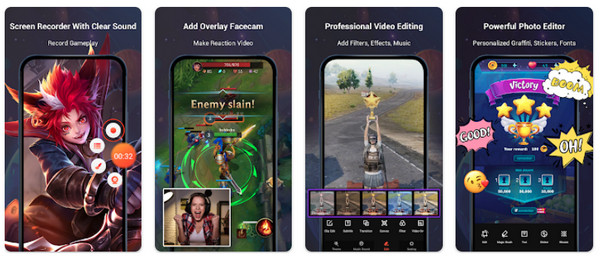
- Plussat
- Kuvaa näyttöjä kameralla Androidilla.
- Muokkaa kuvakaappauksia ja tallenteita helposti.
- Lisää tekstiä, rivejä ja muita merkintöjä.
- Haittoja
- Ei pysty tuottamaan korkealaatuista tulosta.
5. Mobizen Screen Recorder
Toinen loistava näytöntallennin, jonka avulla voit ratkaista näytön tallentamisen Android-ongelmasi, ja viimeinen ominaisuuksia tarjoavasta luettelosta on Mobizen Screen Recorder. Kuten muutkin tässä luettelossa olevat sovellukset, voit säätää resoluutiota saadaksesi korkealaatuisen videon. Siinä on Clean Recording -tilaominaisuus, jonka avulla voit tallentaa tallenteita ilman vesileimaa. Voit myös käyttää tätä sovellusta videoeditorina ja tallentaa visuaalisia merkkejä, kameroita jne. mobizen-screen-recorder.jpg
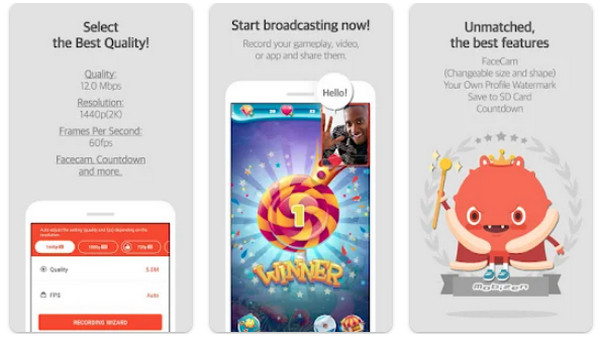
- Plussat
- Pystyy tallentamaan näyttöä kosketuseleillä.
- Voi tallentaa sekä ulkoista että sisäistä ääntä.
- Poista tallenteet tallennuksen jälkeen suojataksesi turvallisuuttasi.
- Haittoja
- Kun sovellus avautuu, toinen tallennussovellus tulee näkyviin.
- Vesileima on liian suuri.
Jos et kuitenkaan halua tallentaa näyttöä Android-sovelluksella, miksi et yrittäisi tallentaa näyttöä Windows/Mac-tallentimen avulla? Käytä 4Easysoft Screen Recorder oppiaksesi tallentamaan näytön Androidilla tietokoneellasi! Tämä tehokas ohjelma tarjoaa sinulle mahdollisuuden tallentaa koko näytölle, valitulle ikkunalle tai mukautetulle alueelle, mikä on parempi kuin Android-tallenninsovellukset. Se tarjoaa reaaliaikaisen piirustuksen, jonka avulla voit lisätä tekstiä, muotoja jne. tallennuksen aikana. Voit myös leikata tallennuksen ja tallentaa videosi useisiin muotoihin korkealaatuisina. Toisin kuin muut näytön tallennusohjelmat, tällä tallentimella voit kaapata samanaikaisesti ääntäsi, verkkokameraasi ja äänitysnäyttöä Androidilla.


Tarjoa puhelintallennin, jolla voit tallentaa luentoja, pelaamista, musiikkia ja paljon muuta Android/iOS-laitteella.
Voit tehdä reaaliaikaisia piirustuksia lisäämällä muotoja, tekstiä, viivoja ja muita huomautuksia tallennuksen aikana.
Mukana on melunvaimennus ja mikrofonin parannus, joka parantaa äänenlaatua, jos tallennat äänesi selostusta varten.
Antaa sinulle mahdollisuuden tallentaa valitun ikkunan, mukautetun alueen tai tallentaa koko näytön.
100% suojattu
100% suojattu
Osa 3: Usein kysyttyä näytön tallentamisesta Androidissa
-
Kuinka kauan voin tallentaa näyttöni Androidilla?
Sisäänrakennetun näytön tallentimen käytöllä Androidissa ei ole aikarajoitusta tallennuksille. Voit tallentaa ja käyttää sitä niin kauan kuin haluat tallentamalla monia videoita, ääntä ja näyttötoimintoja Android-laitteellesi.
-
Voinko tallentaa YouTubea Androidin sisäänrakennetulla tallentimella?
Kyllä. Laitteissa, joissa on Android 11, voit käyttää Androidin sisäänrakennettua tallenninta YouTube-videoiden tallentamiseen ilman huolta siitä, että se saattaa muuttua mustaksi tallennuksen jälkeen. Lataa vanhemmille malleille sovellus, joka voi tallentaa näytön, jonka avulla voit tallentaa YouTube-videoita.
-
Voinko tallentaa näytön Androidilla ilman Internetiä?
Voit tallentaa helposti sisäänrakennetulla näytön tallentimella ilman Internet-yhteyttä. Sinun ei tarvitse ladata mitään aloittaaksesi tallennustyökalun käytön Androidissa. Napsauta vain Tallenna-painiketta, niin se alkaa tallentaa näyttöäsi.
Johtopäätös
Muilla Android-käyttäjillä on sisäänrakennettu tallennustyökalu, mutta voit nyt pysyä heidän kanssaan ammattisovellusten avulla nauhoittaaksesi näyttöjä Androidilla. Sekä sisäänrakennettu tallennin että kolmannen osapuolen sovellukset tallentavat koko näytön vain huonolla laadulla. Jos haluat tallentaa korkealaatuisen videon, käytä 4Easysoft Screen Recorder, joka on paras näytön tallennin Windowsille ja Mac, mikä tarkoittaa, että voit käyttää tätä tallennustyökalua tietokoneellasi Android-laitteesi näytön tallentamiseen. Laadukkaan tulosteen ansiosta voit nauttia tallennetuista näytön toiminnoista tämän ohjelman avulla.
100% suojattu
100% suojattu


